3DMax怎么把高模的法线贴图渲染出来?
设·集合小编 发布时间:2023-03-10 16:14:27 764次最后更新:2024-03-08 11:05:34
在我们日常工作中使用“3DMax软件”会遇到各种各样的问题,不管是新手还是高手都会遇到自己不知道的问题,比如“3DMax怎么把高模的法线贴图渲染出来?”,下面就讲解一下怎么解决该问题吧,此教程共分为10个步骤,用的是联想天逸台式电脑,电脑操作系统版本以Win7为例,希望能帮助到各位小伙伴!
工具/软件
电脑型号:联想(Lenovo)天逸510S
操作系统:Windows7
软件名称:3DMax2012
步骤/教程
1、下面用一个基础模型举例,首先创建个正方体。

2、复制一个出来,为了区分,我这里改成白色,接下来白色模型卡线,加涡轮平滑或者网格平滑命令。

3、现在两个模型坐标归零,此时位置大小刚好完美匹配。
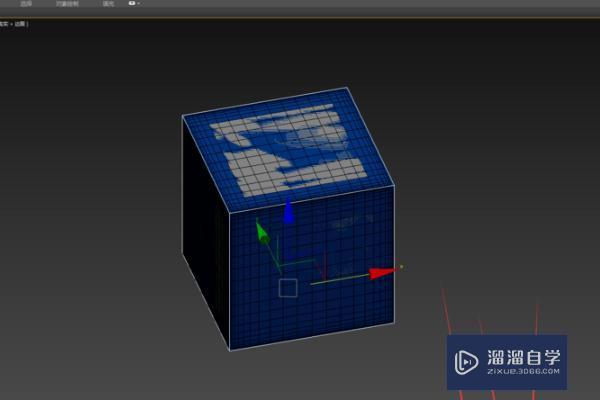
4、选中这个线少的正方体,也就是我们的低模,打开UVW展开编辑器,接下来我们要给这个模型展UV。
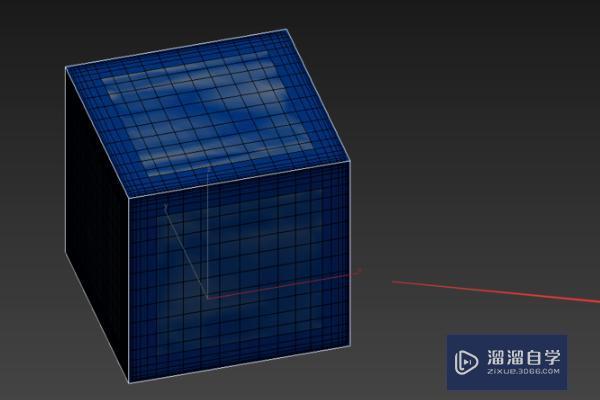
5、现在我们摊开UV,会展UV的朋友请跳过展UV这个步骤,直接看第七个步骤。

6、接下来我们准备开始烘焙法线,先选中图中蓝色的低模,然后选取高模,如图所示。

7、重置一下,然后数量给2或者3,7勾上框架。如图然后我们进行详细的参数设置。

8、参数设置好之后我们添加法线贴图,并且注意这里的UV要选择现有的UV。

9、设置下贴图的精度,这里看自己的需求,然后设置下保存路径以及格式,然后点渲染,开始烘焙法线。

10、现在法线烘焙完了如图。
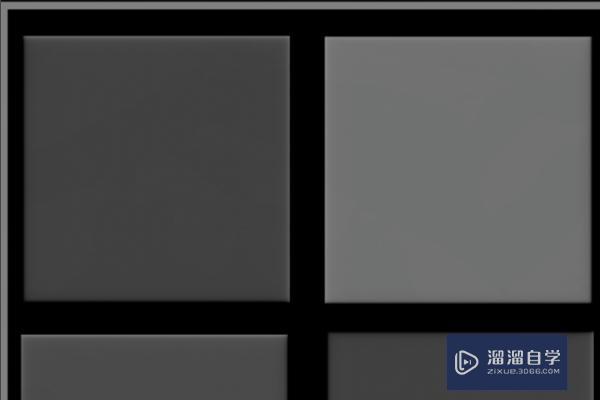
相关文章
广告位


评论列表